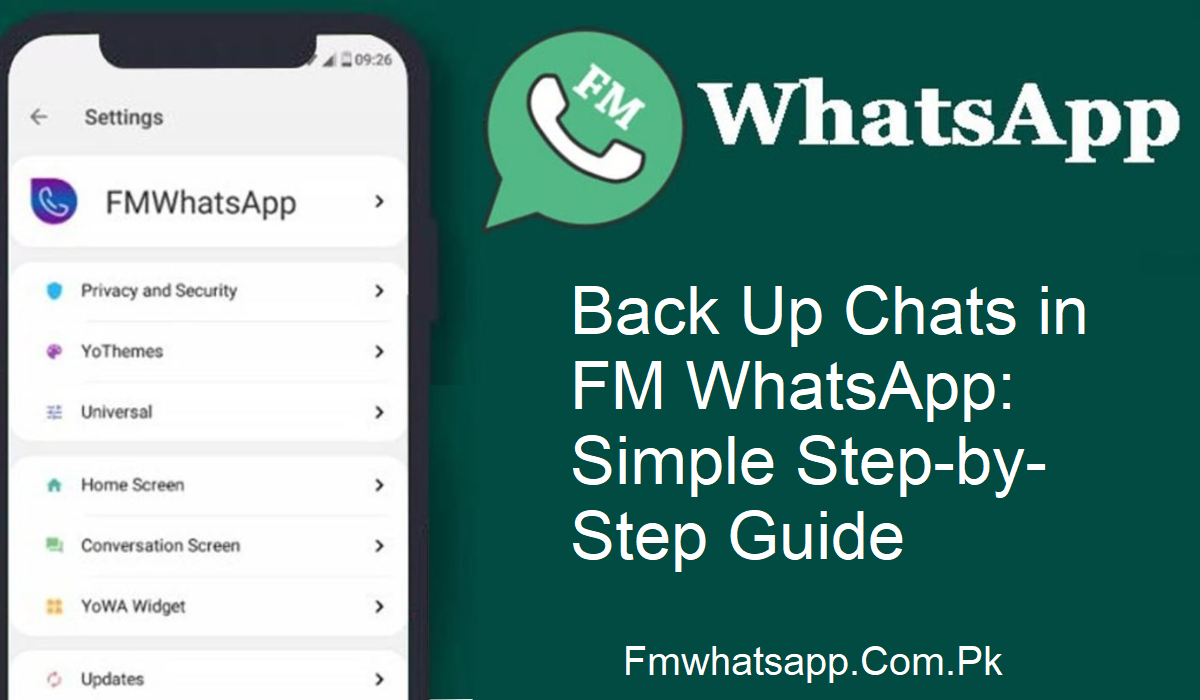Stellen Sie sich vor: Sie wechseln versehentlich das Handy oder löschen Ihre App – und Ihre wichtigsten Konversationen sind verschwunden. Keine Erinnerungen, keine Dateien, nichts. Es ist, als ob Sie einen Teil Ihres Lebens verlieren. Doch es gibt eine Lösung, um dieses Worst-Case-Szenario zu vermeiden. Mit FM WhatsApp können Sie Ihre Konversationen einfach und sicher sichern.
Warum Backups wichtig sind
Konversationen zu sichern ist nicht nur eine gute Idee, sondern unerlässlich. Wir alle speichern Erinnerungen, Witze, Fotos und sogar Arbeitsdateien in Konversationen. Mit einem guten Backup können Sie Ihre Daten jederzeit und überall wiederherstellen.
Sicherung im lokalen Speicher
Dies ist die einfachste und beliebteste Methode. So geht’s:
- Öffnen Sie FM WhatsApp
- Tippen Sie auf die drei Punkte oben rechts
- Gehen Sie zu Einstellungen > Chats > Chat-Backup
- Wählen Sie Ihr Backup-Intervall: täglich, wöchentlich oder nie
- Möchten Sie auch Videos und Medien sichern? Aktivieren Sie einfach das entsprechende Kontrollkästchen.
- Tippen Sie auf „Backup“.
Das war’s! Ihr Backup ist nun im internen Speicher Ihres Geräts gespeichert. Sie können es jederzeit abrufen, auch wenn Ihr Internet deaktiviert ist.
Warum lokalen Speicher verwenden?
Lokale Backups sind ideal für Nutzer, die keine Cloud-Dienste nutzen. Sie sind schnell und jederzeit verfügbar. Bedenken Sie jedoch, dass Ihr Backup bei einer Beschädigung Ihres Telefons ebenfalls verloren gehen kann.
Backup mit Google Drive
Wenn Sie Cloud-Speicher bevorzugen, ist Google Drive die richtige Wahl. Es ist sicher, einfach und immer verfügbar.
So geht’s:
- Starten Sie FM WhatsApp
- Tippen Sie auf die drei Punkte > Einstellungen > Chats
- Tippen Sie auf „Auf Google Drive sichern“.
- Wählen Sie das Sicherungsintervall (täglich ist optimal).
- Wählen Sie Ihr Google-Konto.
- Tippen Sie auf „Sichern“.
- Ihre Konversationen werden nun automatisch in Ihrem Google Drive-Konto gesichert. Bei Verlust oder Beschädigung Ihres Telefons melden Sie sich einfach mit Ihrem Google-Konto an und stellen Sie alles in Sekundenschnelle wieder her.
Profi-Tipp: Wählen Sie immer die tägliche Sicherung, um stets auf dem neuesten Stand zu sein.
Manuelle Sicherung über den ES File Explorer
Sie wünschen sich die volle Kontrolle über Ihre Dateien? Sichern Sie Ihre Konversationen manuell mit dem ES File Explorer.
Schritte:
- Öffnen Sie FM WhatsApp und navigieren Sie zu Chat-Backup (wie zuvor).
- Laden Sie ES File Explorer aus dem Play Store herunter.
- Erlauben Sie die Dateiverwaltung.
- Öffnen Sie ES File Explorer und navigieren Sie zum internen Speicher.
- Suchen Sie den FM WhatsApp-Ordner.
- Kopieren Sie diesen Ordner an einen sicheren Ort (z. B. einen PC, eine Festplatte oder einen anderen Ordner).
Warum diese Methode?
Sie können Ihr Backup einfach transportieren und teilen. Speichern Sie es auf einem Computer, leiten Sie es per Messenger weiter oder übertragen Sie es auf einen USB-Stick. So haben Sie Flexibilität und volle Kontrolle über Ihre Daten.
Alternativer Backup-Tipp
Eine weitere sinnvolle Methode ist das manuelle Kopieren des Backup-Ordners auf ein externes Gerät. Die meisten Nutzer tun dies aus Sicherheitsgründen. Sie haben einfachen Zugriff und können Ihre Chats jederzeit wiederherstellen, auch ohne die App.
Sie können auf diese Weise sogar Ihr eigenes Chat-Design speichern. FM WhatsApp ermöglicht Ihnen, alles anzupassen. Ein Backup stellt sicher, dass Sie Ihr bevorzugtes Erscheinungsbild nicht verlieren, falls etwas schiefgeht.
Weitere Tipps zum Schutz Ihrer Daten
Aktivieren Sie immer die Anti-Ban-Funktionen von FM WhatsApp, um Ihr Konto zu schützen.
- Überprüfen Sie regelmäßig Ihre Backup-Einstellungen.
- Nutzen Sie Designs und lange Dateifreigaben mit Bedacht.
- Wenden Sie sich bei Problemen an das Support-Team von FM WhatsApp.
Fazit
Ihre Unterhaltungen sind mehr als nur Worte auf dem Bildschirm. Sie sind Erinnerungen, Lächeln und Meilensteine. Egal, ob Sie den lokalen Speicher, Google Drive oder den ES File Explorer verwenden, FM WhatsApp bietet Ihnen die Möglichkeit, das Wichtigste zu schützen.